iPhone 使用手冊
- 歡迎
-
- 支援的型號
- iPhone 8
- iPhone 8 Plus
- iPhone X
- iPhone XR
- iPhone XS
- iPhone XS Max
- iPhone 11
- iPhone 11 Pro
- iPhone 11 Pro Max
- iPhone SE(第 2 代)
- iPhone 12 mini
- iPhone 12
- iPhone 12 Pro
- iPhone 12 Pro Max
- iPhone 13 mini
- iPhone 13
- iPhone 13 Pro
- iPhone 13 Pro Max
- iPhone SE(第 3 代)
- iPhone 14
- iPhone 14 Plus
- iPhone 14 Pro
- iPhone 14 Pro Max
- iOS 16 的新功能
- 版權
了解適用於配備 Face ID 的 iPhone 型號之手勢
這裏為你提供方便你參考,用來與配備 Face ID 的 iPhone 互動的手勢。
手勢 | 描述 | ||||||||||
|---|---|---|---|---|---|---|---|---|---|---|---|
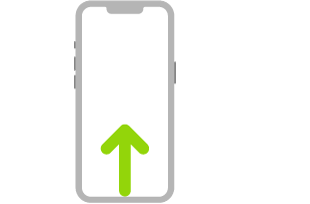 | 前往主畫面。只需隨時從螢幕底部向上掃就可以返回主畫面。請參閲:在 iPhone 上開啟 App。 | ||||||||||
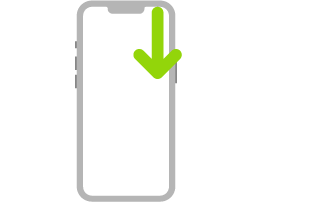 | 快速取用控制項目。從右上角向下掃即可開啟「控制中心」。按住控制項目即可顯示更多選項。如要加入或移除控制項目,請前往「設定」 | ||||||||||
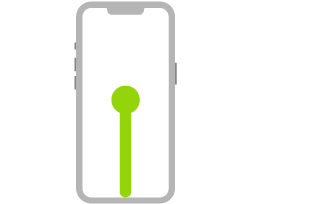 | 開啟「App 切換器」。從底部邊沿向上掃,在螢幕中間暫停,然後提起手指。如要瀏覽開啟的 App,請向右掃,然後點一下你要使用的 App。請參閲:在 iPhone 上已開啟的 App 之間切換。 | ||||||||||
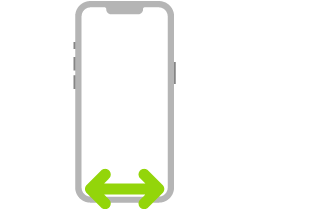 | 在開啟的 App 之間切換。沿着螢幕底部向左或右掃,在開啟的 App 之間快速切換。請參閲:在 iPhone 上已開啟的 App 之間切換。 | ||||||||||
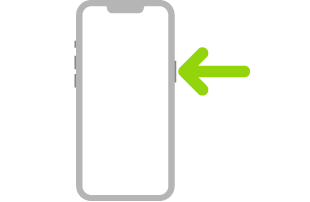 | 使用 Siri。只需講「喂 Siri」。或者按住側邊按鈕,同時詢問問題或提出要求,然後放開按鈕。請參閲:在 iPhone 上使用 Siri。 | ||||||||||
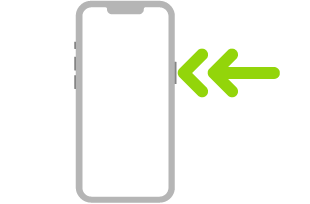 | 使用 Apple Pay。按兩下側邊按鈕來顯示你的預設信用卡,然後注視 iPhone 來透過 Face ID 認證。請參閲:在 iPhone 上使用 Apple Pay 進行非接觸式付款。 | ||||||||||
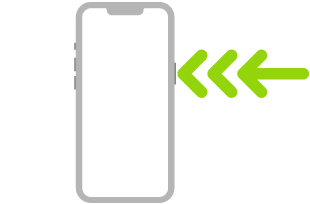 | 使用「輔助使用快捷鍵」。按三下側邊按鈕。請參閲:在 iPhone 上使用輔助使用快捷鍵。 | ||||||||||
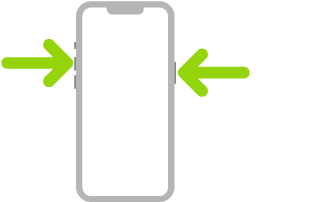 | 截取螢幕。快速同時按下並放開側邊按鈕及「調高音量」按鈕。請參閲:在 iPhone 上拍攝螢幕截圖或螢幕錄影。 | ||||||||||
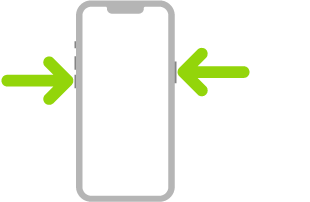 | 使用「緊急求助 SOS」(適用於印度以外的所有國家或地區)。同時按住側邊按鈕及任何一個音量按鈕,直至滑桿出現且「緊急求助 SOS」倒數結束,然後放開按鈕。請參閲:快速致電緊急服務(適用於印度以外的所有國家或地區)。 | ||||||||||
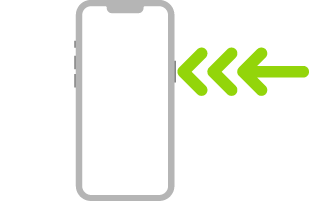 | 使用「緊急求助 SOS」(適用於印度)。快速按 3 下側邊按鈕,直至滑桿出現且「緊急求助 SOS」倒數結束。 如你已開啟「輔助使用快捷鍵」,請同時按住側邊按鈕及任何一個音量按鈕,直至顯示滑桿且「緊急求助 SOS」倒數結束,然後放開按鈕。 請參閲:快速致電緊急服務(印度)。 | ||||||||||
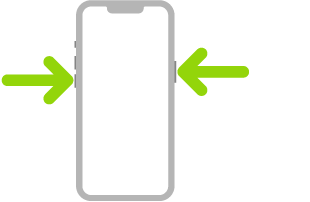 | 關機。同時按住側邊按鈕及任何一個音量按鈕,直至顯示滑桿,然後拖移頂部的滑桿即可關機。或前往「設定」>「一般」>「關機」。請參閲:關閉 iPhone。 | ||||||||||
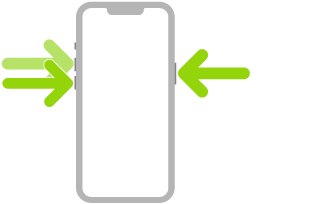 | 強制重新啟動。按下並放開調高音量按鈕,按下並放開調低音量按鈕,然後按住側邊按鈕,直至顯示 Apple 標誌。請參閲:強制重新啟動 iPhone。 | ||||||||||